Hoe u tweevoeters op de juiste manier kunt tweeten voor uw Tweetstorms

Twitter-threads (ook bekend als tweetstorms), waar iemand een reeks verwante tweets achter elkaar plaatst, zit op een rare plek: iedereen beweert te haten ze, maar veel mensen plaatsen ze toch. Twitter heeft de functie recent omarmd, ze in het platform geïntegreerd en ze gemakkelijker gemaakt om goed te doen. Zo gebruik je ze.
Opmerking: Terwijl ik dit schrijf, is de functie alleen beschikbaar via de webapp van Twitter. Het zal op Android en iOS uitrollen in de near-functie en zou bijna identiek moeten werken.
Een nieuwe Tweetstorm maken
Ga naar Twitter en start een nieuwe Tweet. Typ wat je wilt dat het eerste bericht zegt en klik vervolgens op het kleine pluspictogram wanneer je klaar bent om een tweede tweet toe te voegen.
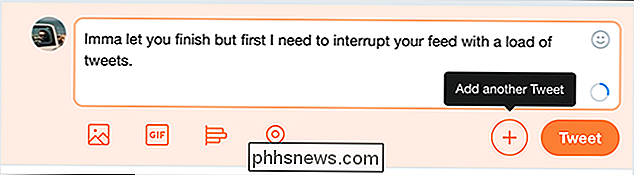
Nu heb je een tweede Tweet-venster om te gebruiken, dus typ gewoon wat wil je zeggen, en klik dan opnieuw op de plusknop als je meer tweets nodig hebt.
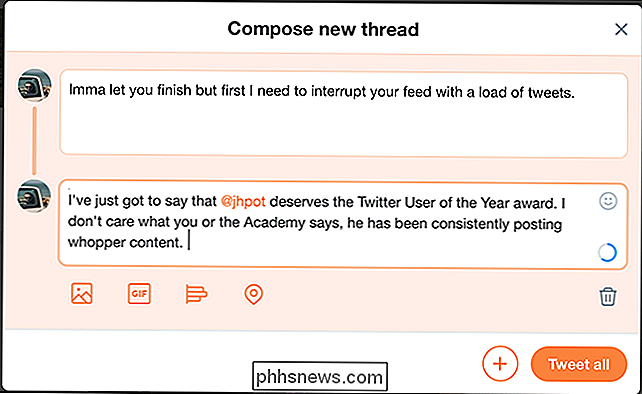
Blijf doorgaan om zoveel Tweets toe te voegen als je wilt in je thread. Je kunt afbeeldingen, GIF's en video's toevoegen zoals normaal.
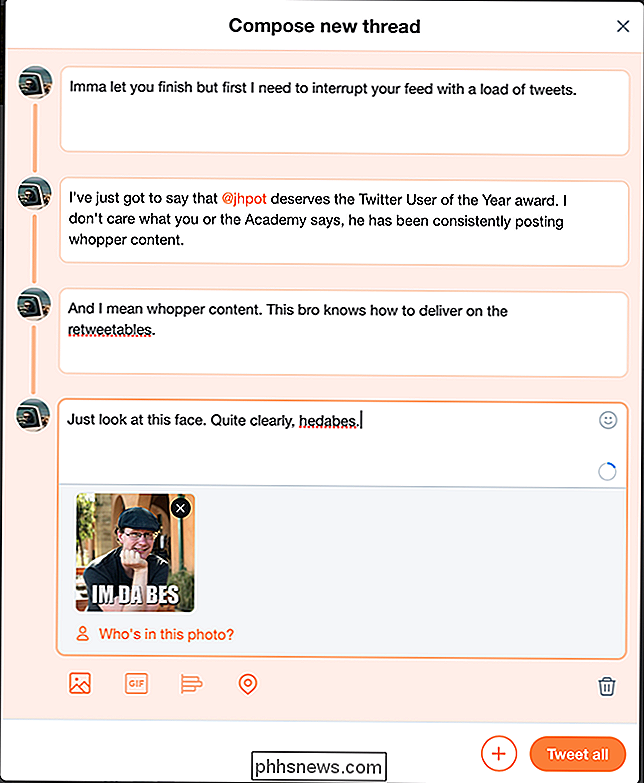
Als je klaar bent, klik je op "Tweet All" om de thread te verzenden.
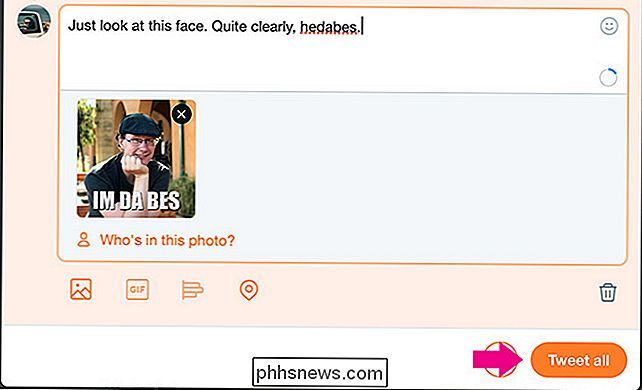
Je volgers zien de eerste tweet van de thread (en misschien tot nog twee). Om alles te zien, moeten ze klikken op de link 'Deze thread weergeven'.

Hiermee worden Twitter-discussies gestopt die de feeds van mensen volledig inhalen.
Nog een Tweet toevoegen aan de discussie
Als u op een later tijdstip wilt om nog een tweet toe te voegen aan je discussie, open hem en dan onderaan de optie "Nog een Tweet toevoegen".
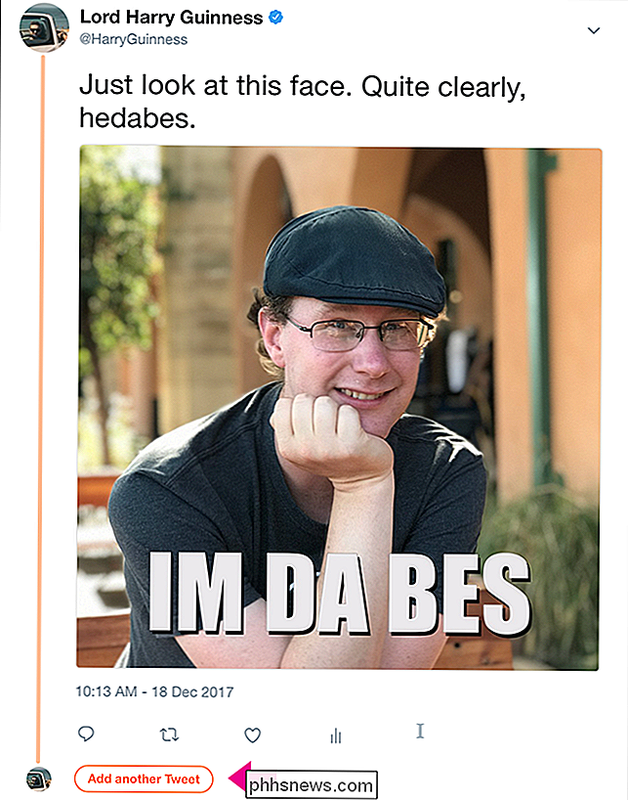
Typ wat je wilt zeggen en klik vervolgens op de knop "Tweet".
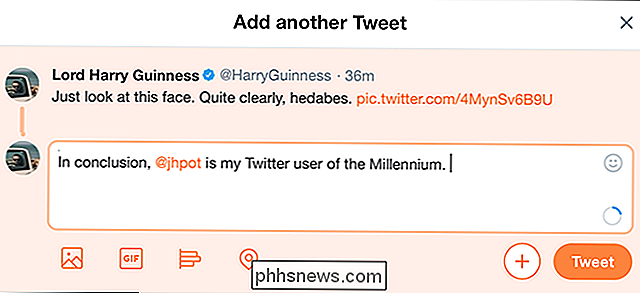
Je nieuwe tweet is toegevoegd aan het einde van de draad.
Met 280 tekens Tweets en officiële ondersteuning voor Tweetstoms, is Twitter zeker aan het veranderen. In plaats van een plek voor 140 karaktergedachten, is het nu mogelijk om veel langere discussies te hebben. Of dit goed is of niet valt te bezien.

Hoe "Resterende batterijtijd" teruggaat in macOS Sierra
De nieuwste macOS-update, 10.10.2, heeft een interessante "functie". Klik op het batterijpictogram en u zult merken dat de "resterende tijd" schatting is volledig verdwenen. Erger nog, er is nergens een mogelijkheid om het terug te halen. GERELATEERD: Waarom schat mijn batterij nooit nauwkeurig in? Apple beweert dat de schattingen nooit klopten en er werden onnauwkeurige klachten ingediend over slechte levensduur van de batterij.

Opnieuw instelt> Of u er problemen mee heeft of deze gewoon wilt verkopen, hier leest u hoe u de Google Home terugzet om alle instellingen voor een nieuwe start. Anders dan de Amazon Echo, is er geen kleine resetknop op Google Home. In plaats daarvan gebruikt u eenvoudig de knop Dempen aan de achterkant van het apparaat.



